- Тип техники
- Бренд
Просмотр инструкции сотового gsm, смартфона Lenovo VIBE C, страница 3
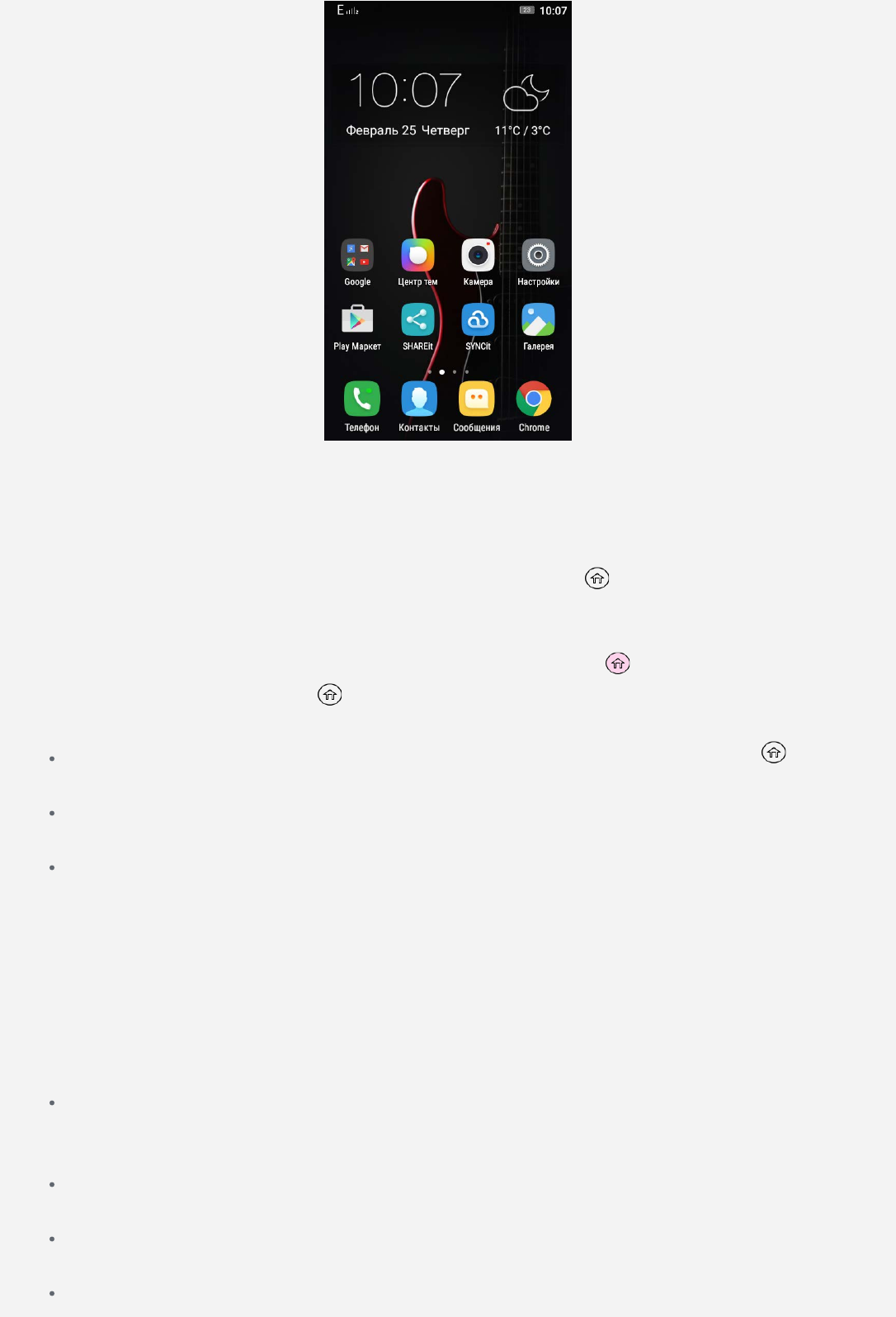
Примечание. Функции и главный экран вашего телефона могут отличаться в
зависимости от вашего местоположения, языка, оператора и модели телефона.
Управление главными экранами
Вы можете добавлять или удалять главный экран с помощью утилиты Рабочие столы.
1. Нажмите многофункциональную кнопку, а затем нажмите
, выберите основной экран
Или нажмите на любой экран, выберите основной экран.
Совет: В утилите Рабочие столы отображаются эскизы главных экранов.
Эскиз главного экрана по умолчанию содержит значок
а эскизы других
главных экранов — значок
.
2. Выполните одно из следующих действий:
Чтобы сделать главный экран главным экраном по умолчанию, коснитесь на его
эскизе.
Для добавления главного экрана перетащите виджет или приложение к правому краю
последнего основного экрана.
Для удаления главного экрана удалите приложения и виджеты с него.
Использование режима редактирования
В режиме редактирования можно добавлять и перемещать виджеты и приложения,
создавать папки приложений и удалять приложения.
1. Нажмите Многофункциональную кнопку, затем коснитесь пункта Виджеты.
Можно также нажать и удерживать любое место главного экрана, чтобы быстро войти в
режим редактирования.
2. Выполните одно из следующих действий.
Чтобы добавить виджет на главный экран, проведите влево или вправо на экране
виджетов, нажмите и удерживайте нужный виджет, пока он не увеличится,
переместите его в нужное место и отпустите.
Чтобы переместить виджет или приложение, нажмите и удерживайте его, пока значок
не увеличится, перетащите его в нужное место и отпустите.
Чтобы создать папку приложений, нажмите и удерживайте приложение, пока его
значок не увеличится, и перетащите его на другое приложение.
Чтобы удалить приложение, нажмите и удерживайте приложение, проведите пальцем
Ваш отзыв будет первым



